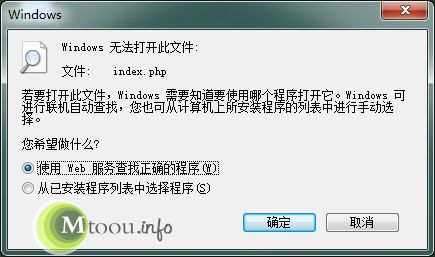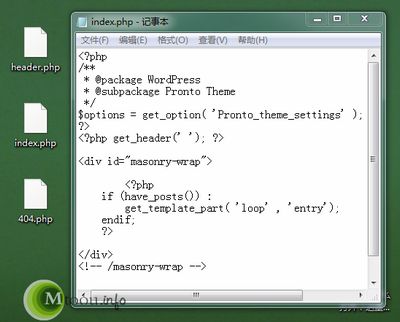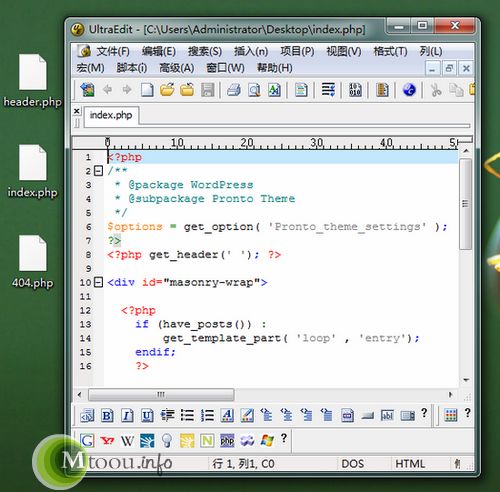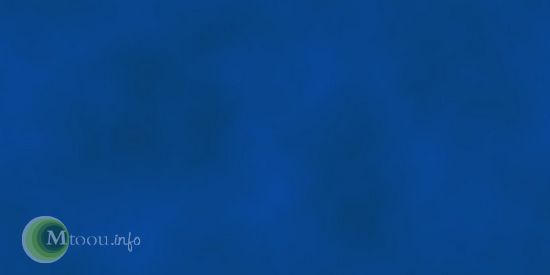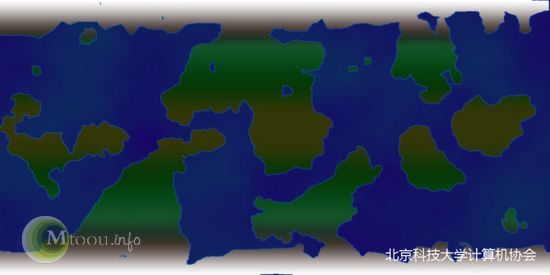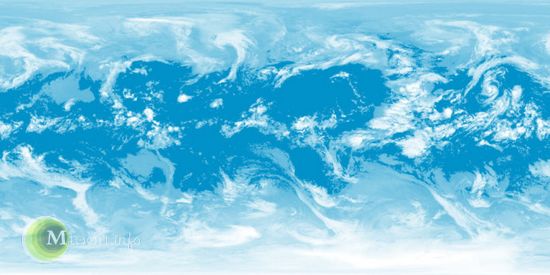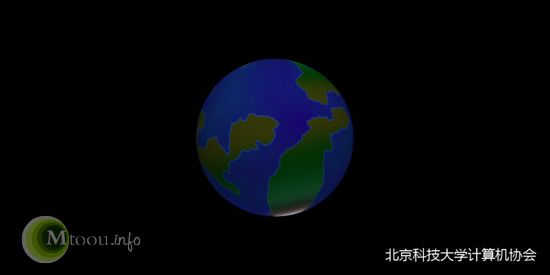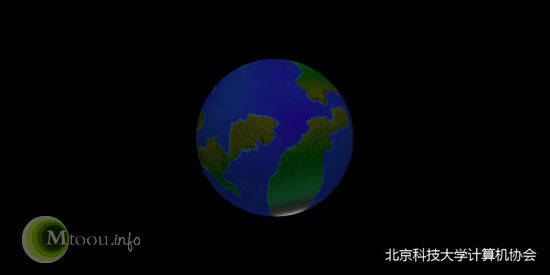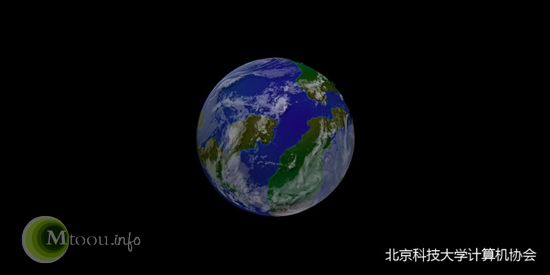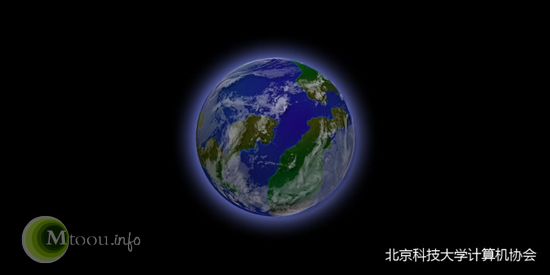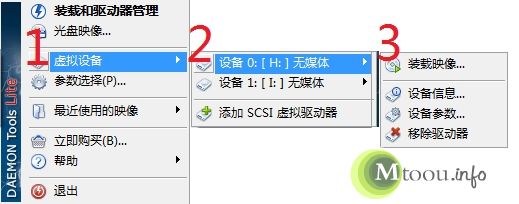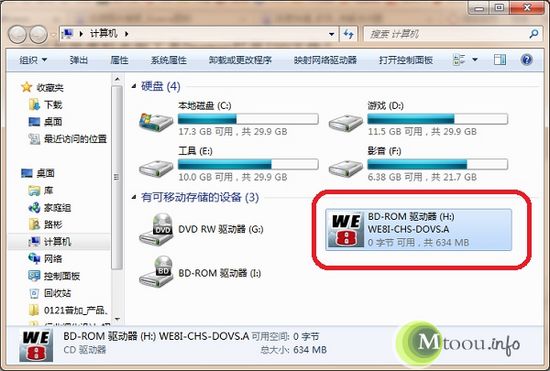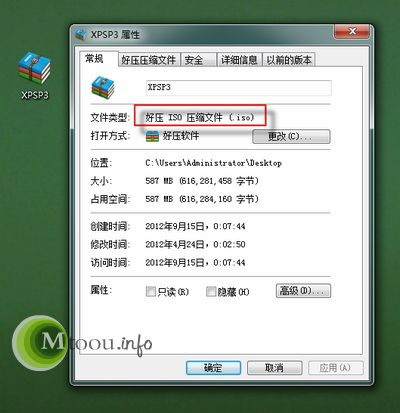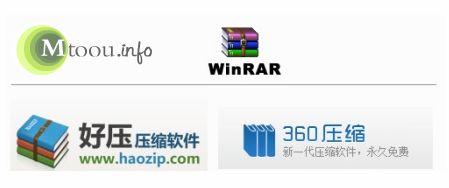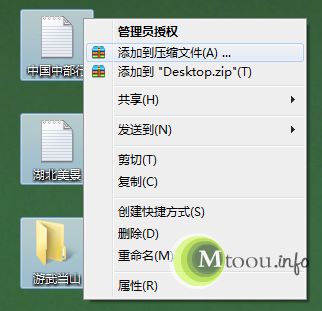经过辛苦的努力,我们终于装完了操作系统。但此刻,我们除了能够进行文件的操作和播放一般的多媒体之外,其它事情还是没有办法完成,因为我们还没有安装我们所需要的软件。所以,此刻,我们就要进入软件安装篇了。在此之前,还得熟悉一下软件的分类。从使用功能来划分,软件可划分为系统软件(包括测试、优化)、应用软件(划分很广泛,包括输入法、网络聊天、下载上传工具等等)、多媒体软件(音频、视频播放及处理工具)、安全软件(防火墙、杀毒软件)、专业软件(图形处理、网页制作和专业工具)、办公软件等这几大类。
我们日常使用的也是这几大类,为了满足自己的使用要求,又减少系统资源的占用,我们需要选择合适的软件来武装自己的电脑,使它达到“既要马儿不吃草又跑得快”的目的。选择软件的时候,我们需要遵循一些原则,综合来说就是选择低版本软件和绿色软件来达到减少系统占用资源的目的,具体如下:
1) 如果需要多种功能的,可以选择一个综合功能较多的软件。
比如说播放器,现在的多媒体格式非常多,为了读取某一种格式的媒体文件而安装一个软件是非常不明智的。我们可以选择一个全功能的媒体播放软件来实现。如暴风影音、KMPLAYER(一款韩国出的媒体播放软件,支持的格式很多,并且具有丰富的功能)都是很好的选择。相对来说,前者使用相对简单,但功能不如后者强大。
再如系统优化工具。我们可以选择优化大师、超级兔子这两款软件。这两款软件在功能上不相上下,并且使用都非常简单。其不仅包括了系统优化,还包括了网络防护、清除系统垃圾文件、注册表等实用的系统维护功能,总之值得我们使用。
如果是杀毒软件,推荐选择卡巴斯基。这款软件防毒效果显著,并且占用系统资源比其它软件相对低一点。如果其配合360安全卫士来使用,可以有效防止恶意软件、插件的安装和入侵。至于防火墙,个人意见,能不安装最好不安装,因为占用的资源实在太多了,整个系统会拖慢很多。这是大多数人不能忍受的。
2) 如果只是用其一部分功能,可以选择低版本的软件。
比如说看图软件,如果其它图形编辑软件的话,只是用它来浏览图片,则选择ACDSEE3.1美化版兼绿色版即可。其浏览图片的速度超快,对系统的占用率太低了,绝对值得使用。如果还需要使用其对图片进行一些简单的编辑,则最好是选择ACDSEE5.0,占用资源也是很高,但可以进行简单的编辑,对于不想安装PHOTOSHOP或者其它图形编辑软件的用户来说,还是很实用。
再说办公软件吧。安装OFFICE的时候,我们只需要安装WORD、EXCEL、POWERPOINT即可,像OUTLOOK等其它软件都是很少用到的,可以不安装。我选择的是OFFICE2003绿色简化版,只包括了前面说的三个组件,但是已经够日常使用了。
3) 如果非常使用专业软件的话,要根据软件对硬件的需要和自己的使用习惯来选择。
这一点需要针对不同的用户来确定。作为工程行业来说,需要安装的大都是CAD。一般,本着向下兼容的原则,以便和别人交流图纸,需要安装的版本不能太低,否则打不开别人传过来的图纸或者需要将它转化之后才能打开。所以,选择CAD2004是一个不错的选择。无论如何,现在大家基本使用的都是CAD2002以上的版本,也有少部分人使用更高版本的,但是没有多大区别,反倒是系统资源占用更大了。
如photoshop,因为对于大多数人来说,7.0版本能够完成大多操作,所以,没有必要再去安装CS版本,因为在启动速度和需要内存方面来说,高版本就意味着高资源占用,对于笔记本电脑来说,速度和稳定都成了考虑的首要素。
4) 如果是游戏软件的话,尽量选择从网上下载回来的不用安装的压缩包。
因为这样一来可以减少安装的时间,二来不需要写入系统注册表,减轻了系统的负担。基本所有的游戏都可以只安装一次便能免除安装了,所以这个更容易实现。同时,为了让游戏运行更流畅,对硬件要求高(特别对显卡要求高)的游戏,除非无特别需要,建议选择低一个版本的。比如说像模拟城市,可以选择4的话,运行起来比较吃力,但是选择3就很流畅。我们的目的主要是玩,而不是忍受它的慢动作。又如极品飞车,可以选择极品飞车5或者6,鉴于笔记本电脑的键盘不容易操作,建议另外购买一个游戏手柄,这样就增加了游戏的易操作性,更有乐趣。像魔兽争霸和帝国时代、英雄无敌等这些游戏,则可以通过调节敌人的数量来达到降低系统需要的目的,在这里就没有必要选择低版本的了。
上面说了软件的选择原则,下面我们还得来说一说软件安装的先后顺序。在硬件驱动安装完成之后,我们首先需要安装杀毒软件来保护我们的系统。现在的病毒非常猖狂,一不小心就会中招。而硬件安装完成之后,此时的操作系统是非常干净的,如果此刻我们安装杀毒软件,则可以有效对后来安装的程序进行监控,提高了安全性。我一般是在安装杀毒软件之后,再设置网络让它升级,然后在晚上来个全面扫描,这样,经过一次彻底的扫描之后,系统就会变得非常安全。
其次是安装系统软件,如优化大师之类的优化工具。要想电脑跑得快,最重要的就是让不断的瘦身,然后保持良好的运行状态。所以,一款优秀的优化工具是必不可少的。然后其它的应用软件可以根据自己的爱好来安装了。